Mac outlook怎么设置邮件签名
摘要:1.开启outlookformac2.打开outlook的系统设置,如图:3.出现如下界面。4.选择其中的Signatures,出现如下界面...
1.开启outlook for mac
2.打开outlook的系统设置,如图:
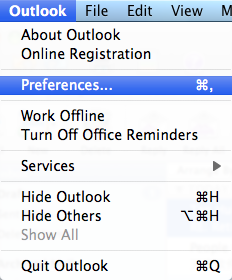
3.出现如下界面。
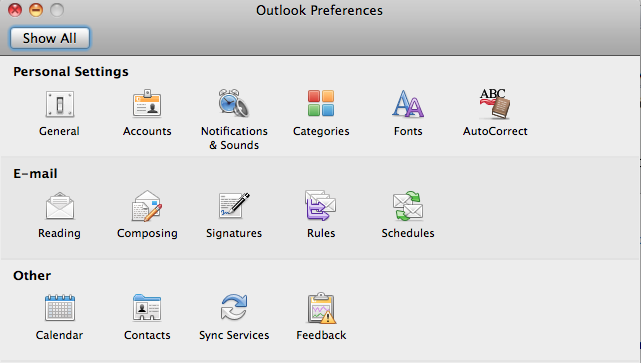
4.选择其中的Signatures,出现如下界面.(点击左下角的加号,添加新项,我已添加两项)
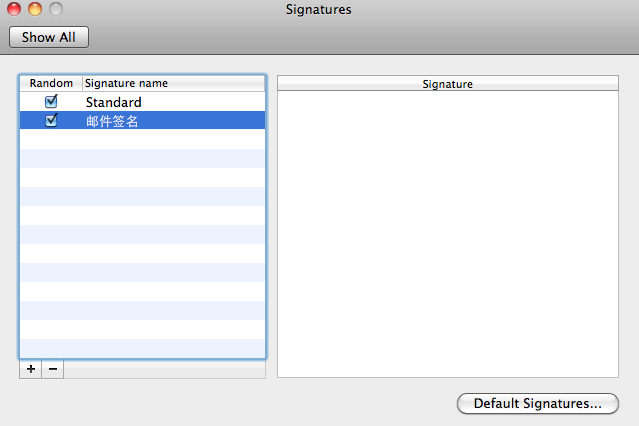
5. 在左边选中一项,然后在右边输入签名内容,也可以设置颜色,字体大小,超链接等,如下:
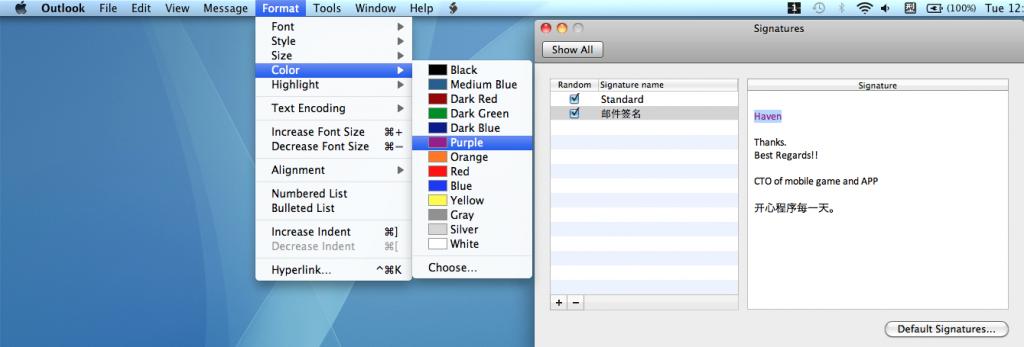
6.然后选择右下角的Default Signatures, 出现界面:
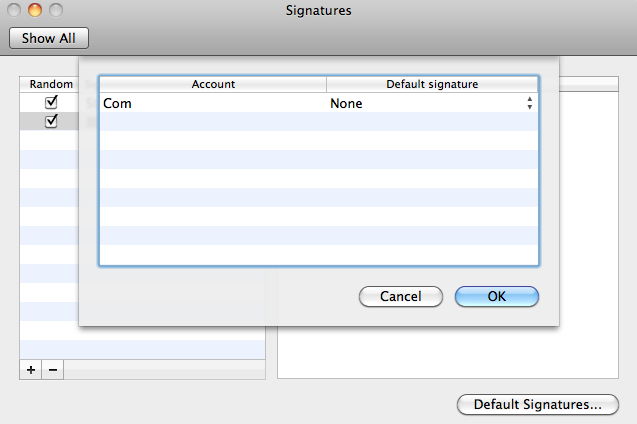
7.在右边选择你设计好的签名项,在此我选择的是刚创建的:邮件签名 ,点击OK.
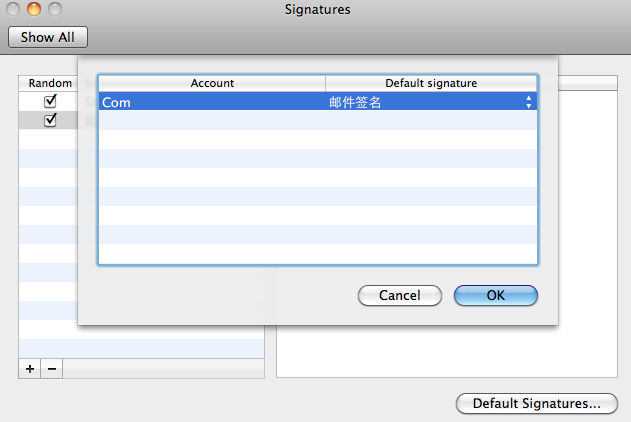
设置完毕,现在可以在发送或回复邮件的时候自动有签名信息。
【Mac outlook怎么设置邮件签名】相关文章:
★ wav是什么文件
上一篇:
事件查看器事件日志文件被损坏的解决方法
下一篇:
mac系统怎么截图
